| Главная » Статьи » Excel » Вспомогательные материалы |
Сразу оговорюсь, что материал статьи предназначается для начинающих пользователей Excel. Опытные пользователи уже зажигательно станцевали на этих граблях не раз, поэтому моя задача уберечь от этого молодых и неискушенных "танцоров". Вы не даёте заголовки столбцам таблицМногие инструменты Excel, например, сортировка, фильтрация, умные таблицы, сводные таблицы подразумевают, что ваши данные содержат заголовки столбцов, в противном случае вы либо вообще не сможете ими воспользоваться, либо они отработают не совсем корректно. Всегда заботьтесь, чтобы ваши таблицы содержали заголовки столбцов. Пустые столбцы и строки внутри ваших таблицЭто сбивает с толку Excel. Встретив пустую строку или столбец внутри вашей таблицы, он начинает думать, что у вас 2 таблицы, а не одна. Вам придётся постоянно его поправлять. Также не стоит скрывать ненужные вам строки/столбцы внутри таблицы, лучше удалите их. На одном листе располагается несколько таблицЕсли это не крошечные таблицы, содержащие справочники значений, то так делать не стоит. Вам будет неудобно полноценно работать больше чем с одной таблицей на листе. Например, если одна таблица располагается слева, а вторая справа, то фильтрация одной таблицы будет влиять и на другую. Если таблицы расположены одна под другой, то невозможно воспользоваться закреплением областей, а также одну из таблиц придётся постоянно искать и производить лишние манипуляции, чтобы встать на неё табличным курсором. Оно вам надо? Разнесение поля по разным столбцамОчень часто, пользователи, которые знают Excel достаточно поверхностно, отдают предпочтение такому формату таблицы: 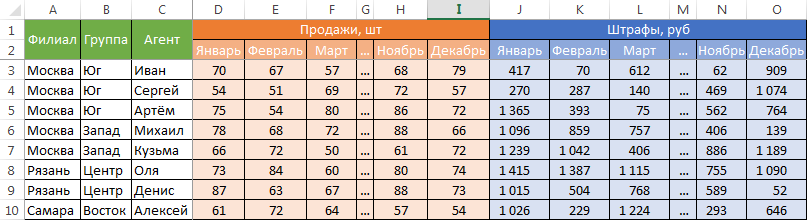
Казалось бы, что перед нами безобидный формат для накопления информации по продажам агентов и их штрафах. Подобная компоновка таблицы хорошо воспринимается человеком визуально, так как она компактна, но, поверьте, что это сущий кошмар, пытаться извлекать из таких таблиц данные и получать промежуточные итоги (агрегировать информацию). Дело в том, что данный формат содержит 2 измерения: чтобы найти что-то в таблице, вы в начале должны определиться со строкой, перебирая филиал, группу и агента, а когда вы найдёте нужную стоку, то потом придётся искать уже нужный столбец, так как их тут много. И эта "двухмерность" сильно усложняет работу с такой таблицей и для стандартных инструментов Excel: формул и сводных таблиц. Если вы построите сводную таблицу, то обнаружите, что нет возможности легко получить данные по году или кварталу, так как показатели разнесены по разным полям. У вас нет одного поля по объёму продаж, которым можно удобно манипулировать, а есть 12 отдельных полей. Придётся создавать руками отдельные вычисляемые поля для кварталов и года, хотя, будь это всё в одном столбце, сводная таблица сделала бы это за вас. Если вы захотите применить стандартные формулы суммирования типа СУММЕСЛИ (SUMIF), СУММЕСЛИМН (SUMIFS), СУММПРОИЗВ (SUMPRODUCT), то также обнаружите, что они не смогут эффективно работать с такой компоновкой таблицы. Рекомендуемый формат таблицы выглядит так: 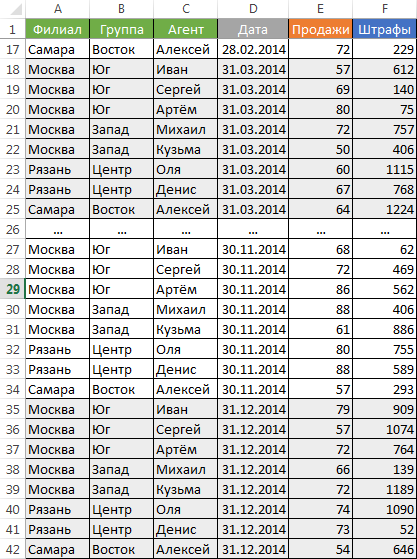
Таблица одна - листов многоЕщё одна распространенная ошибка - это, имея какой-то стандартный формат таблицы и нуждаясь в аналитике на основе этих данных, разносить её по отдельным листам книги Excel. Например, часто создают отдельные листы на каждый месяц или год. В результате объём работы по анализу данных фактически умножается на число созданных листов. Не надо так делать - накапливайте информацию на ОДНОМ листе. Информация в комментарияхЧасто пользователи добавляют важную информацию, которая может им понадобиться, в комментарий к ячейке. Имейте в виду, что то, что находится в комментариях, вы можете только посмотреть (если найдёте). Вытащить это в ячейку затруднительно. Рекомендую лучше выделить отдельный столбец для комментариев. Бардак с форматированиемОпределенно не добавит вашей таблице ничего хорошего. Это выглядит отталкивающе для людей, которые пользуются вашими таблицами. В лучшем случае этому не придадут значения, в худшем - подумают, что вы не организованы и неряшливы в делах. Стремитесь к следующему:
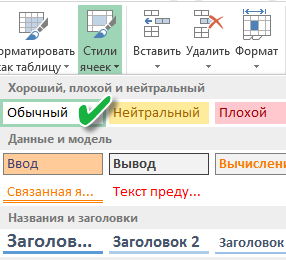
Объединение ячеекИспользуйте объединение ячеек только тогда, когда без него никак. Объединенные ячейки сильно затрудняют манипулирование диапазонами, в которые они входят. Возникают проблемы при перемещении ячеек, при вставке ячеек и т.д. Объединение текста и чисел в одной ячейкеТягостное впечатление производит ячейка, содержащая число, дополненное сзади текстовой константой " РУБ." или " USD", введенной вручную. Особенно, если это не печатная форма, а обычная таблица. Арифметические операции с такими ячейками, естественно невозможны. Числа в виде текста в ячейкеИзбегайте хранить числовые данные в ячейке в формате текста. Со временем часть ячеек в таком столбце у вас будут иметь текстовый формат, а часть в обычном. Из-за этого будут проблемы с формулами. Презентация через LCD проекторВыбирайте максимально контрастные комбинации цвета и фона. Хорошо выглядит на проекторе тёмный фон и светлые буквы. Самое ужасное впечатление производит красный на чёрном и наоборот. Это сочетание крайне неконтрастно выглядит на проекторе - избегайте его. 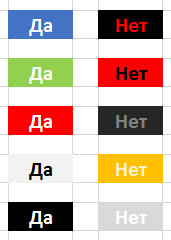
Страничный режим листа в ExcelЭто тот самый режим, при котором Excel показывает, как лист будет разбит на страницы при печати. Границы страниц выделяются при этом голубым цветом. Не рекомендую постоянно работать в этом режиме, что многие делают, так как в процессе вывода данных на экран участвует драйвер принтера, а это в зависимости от многих причин (например, принтер сетевой и в данный момент недоступен) чревато подвисаниями процесса визуализации и пересчёта формул. Работайте в обычном режиме.  | |
| Просмотров: 7874 | | |
| Всего комментариев: 0 | |
